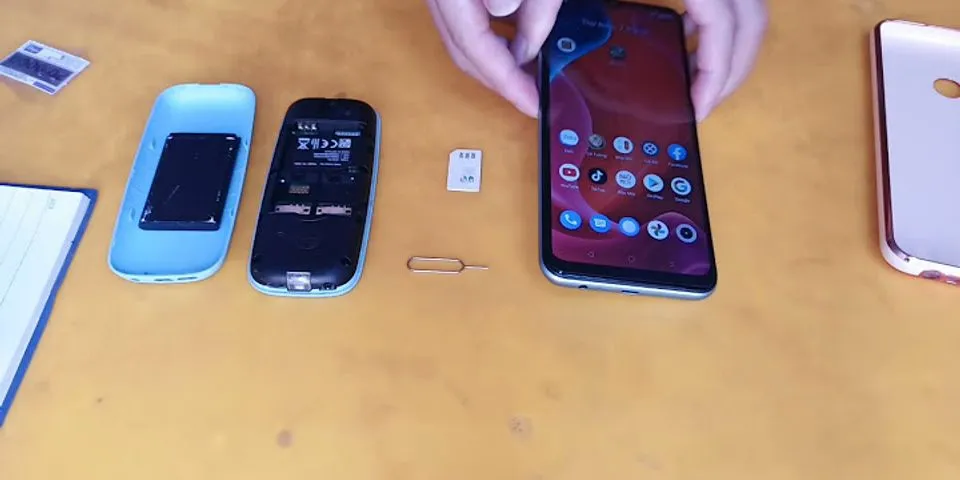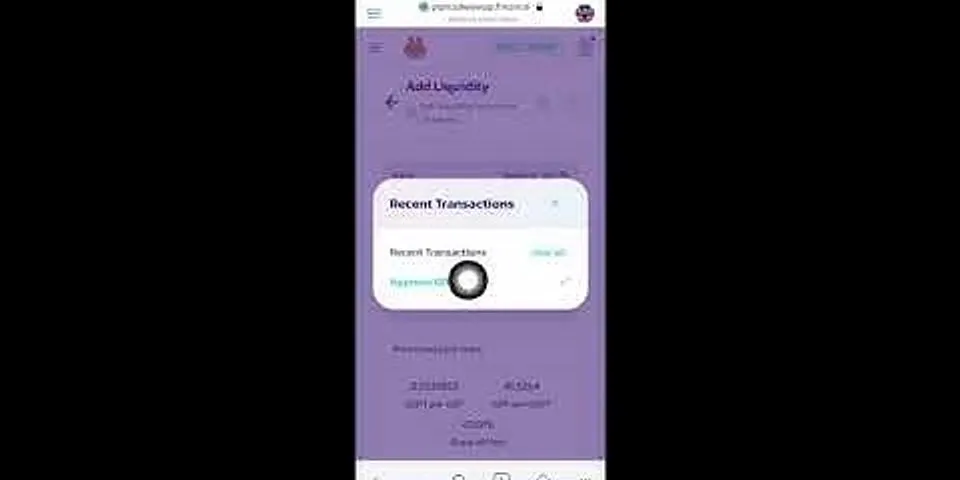Cách xem (và xóa) các thiết bị được liên kết với ID Apple của bạn trên iPhone của bạn Nhờ một tính năng mới trong iOS 10.3, giờ đây bạn có thể thấy (và xóa) mọi thiết bị được kết nối với tài khoản Apple của bạn ngay từ iPhone của bạn. Bạn cũng có thể kiểm tra trạng thái của các chức năng sao lưu Tìm điện thoại và iCloud của họ, kiểm tra thông tin thiết bị như kiểu máy, phiên bản và số sê-ri, xem và xóa thẻ Apple Pay trên thiết bị. Tất cả thông tin này được thu thập ở một nơi giúp cho việc quản lý thiết bị Apple ổn định của bạn cực kỳ thuận tiện.. Để truy cập menu mới, chỉ cần khởi chạy ứng dụng Cài đặt trên mọi thiết bị iOS đã đăng nhập vào tài khoản Apple của bạn. Bố cục mới của ứng dụng Cài đặt đặt menu chúng ta cần ở phía trước và giữa: nhấp vào liên kết cấu hình ở đầu màn hình để mở menu Apple ID.  Cuộn xuống dưới cùng của menu Apple ID và bạn sẽ thấy tất cả các thiết bị được liên kết với tài khoản Apple của bạn, bao gồm tất cả các thiết bị iOS, Apple TV, Đồng hồ Apple và máy tính được ủy quyền - máy tính được ủy quyền là bất kỳ máy Windows hoặc macOS nào bạn đã ký vào iTunes hoặc phần mềm iCloud với. Chúng tôi sẽ chọn iPad của chúng tôi để xem xét kỹ hơn các mục riêng lẻ.  Tại đây, bạn có thể thấy nhiều thông tin khác nhau về thiết bị, bao gồm trạng thái của chức năng Tìm iPhone của tôi hoặc iPad và trạng thái của bản sao lưu iCloud (Lưu ý: nếu bạn chưa bật một trong hai chức năng này trên thiết bị, những chức năng này hai mục sẽ bị thiếu hoàn toàn).  Ngoài ra, bạn cũng có thể xem số kiểu máy, số phiên bản iOS, cũng như số sê-ri của thiết bị - cực kỳ tiện dụng nếu bạn cần cắm số sê-ri để yêu cầu bảo hành hoặc tương tự nhưng bạn không ' t có thiết bị ngay trong tầm tay. Nếu thiết bị có Apple Pay được định cấu hình bằng thẻ tín dụng được liên kết, bạn cũng có thể xóa từng thẻ riêng lẻ trong menu này.. Cuối cùng, và hữu ích nhất, bạn có thể xóa thiết bị khỏi tài khoản của mình bằng liên kết Xóa Xóa khỏi Tài khoản ở phía dưới cùng. Với một lần nhấn và xác nhận, bạn có thể xóa bất kỳ thiết bị nào khỏi tài khoản của mình nhưng điều quan trọng là phải hiểu những gì thiết bị này đạt được. Điều này thu hồi quyền truy cập vào bất kỳ dịch vụ iCloud / Apple nào (người có thiết bị sẽ không thể thực hiện bất kỳ giao dịch mua nào bằng tài khoản của bạn hoặc truy cập vào thanh toán tài khoản của bạn) nhưng thực tếkhông phải lau thiết bị. Để xóa thiết bị từ xa, bạn cần bật tính năng của Find Find My cho thiết bị đó và trước tiên bạn cần xóa thiết bị trước khi gỡ bỏ thiết bị. Khi một thiết bị bị xóa, bạn có thể thêm lại vào bảng điều khiển Apple ID bằng cách - bạn đoán nó - đăng nhập lại vào thiết bị bằng ID Apple của bạn. |